SwitchResolution rMBP 15"
SwitchResolution rMBP 15" discussie in Desktop-applicaties forum; ( verdwijnt na registratie ) In navolging van het artikel van iCulture over het veranderen van de resolutie op je OS X ( Tekst vergroten op de Mac om makkelijker ...
|
|||||||
| Registreer | FAQ | Ledenlijst | Kalender | Berichten van vandaag | Zoeken |
|
#1
|
|||
|
|||
|
In navolging van het artikel van iCulture over het veranderen van de resolutie op je OS X (Tekst vergroten op de Mac om makkelijker te lezen) wil ik graag hier delen hoe dat ik switch tussen 2 resoluties op m'n mid-2015 retina Macbook Pro.
Ik doe dat namelijk met een toetsenbordcombinatie, en moet daar dus niet voor in de opties duiken. Een filmpje van hoe dat dat werkt zie je hier: https://www.youtube.com/watch?v=s-sqewBEuRc Dit script switcht dus tussen 2 resoluties, namelijk 1080p (1920x1080) en 720p (1280x720). Staat je scherm ingesteld op 720p, en je runt het script, dan zal je resolutie aangepast worden naar 1080p. Run je het script daarna nog eens, dan zal het terug ingesteld worden op 720p. Dit werkt goed op een retina Macbook Pro, omdat die 720p daar overeenkomt met de "default" (de derde optie) en 1080p met "more space" (de laatste/vijfde optie). Voor andere laptops (macbook 12" of air) zal je het script moeten aanpassen. Het begint allemaal met dit script: [AppleScript] OSX SwitchResolution - Pastebin.com - script staat ook onderaan deze thread. Open de Script Editor op je OS X, maak een nieuw bestand aan (new document) en plak het hele script van begin tot einde in de editor die je op je scherm ziet. Zorg ervoor dat je System Preferences niet openstaat en druk nu op de play knop bovenaan klikken om het script te laten uitvoeren. Mogelijk moet je in Security & Privacy nog toegang geven aan de Script Editor om de accessibility opties te mogen gebruiken. Open daarvoor Security & Privacy in System Preferences, kies Accessibility onderaan in de linkerkolom en zet een vinkje bij Script Editor.app Terug naar de Script Editor, bewaar het script nu als (bijvoorbeeld) SwitchResolution.app in je Applications folder en kies voor file format "Application". Ga nu terug naar je System Preferences en open Security & Privacy. Kies links voor Accessibility en druk op het "+" symbool. Browse naar je SwitchResolution.app applicatie en sluit dan het venster. Vanaf nu kan je het script al gebruiken door er op te dubbelklikken. Maar het wordt nog handiger als je via een toetsenbordcombinatie het script kan laten uitvoeren. Open daarvoor Automator, en ga in de linkerkolom naar Utilities en sleep daarna Launch Application naar de rechterkant van de Automator. Kies bovenaan bij "service requires" voor "no input". Kies nu je eigen SwitchResolution.app bij "Launch Application". Je kan nu bovenaan rechts ook al eens op het play knopje klikken om te zien of het al werkt. Kies nu bij File voor Save, en geef een gepaste naam aan de service, bijvoorbeeld "SwitchResService". Je kan nu Automator sluiten. Open nu terug de System Preferences, kies voor Keyboard en daarna Shortcuts. Browse bij Services naar onderaan tot aan de titel "general", hier ga je nu je SwitchResService zien staan. Plak hieraan een toetsenbordcombinatie, bijvoorbeeld CTRL+ALT+CMD+Y . Et voila, vanaf nu kan je met de toetsenbordcombinatie CTRL+ALT+CMD+Y switchen tussen 1080p en 720p resoluties op je scherm. script: Code:
local index1, index2
set index1 to 3 -- 1440 x 900 (Best for Retina)
set index2 to 5 -- 1920 x 1200 (More Space)
-- Launch "System Preferences", open the "Displays" options and change to the "Display" tab
tell application "System Preferences"
--activate
set the current pane to pane id "com.apple.preference.displays"
reveal anchor "displaysDisplayTab" of pane id "com.apple.preference.displays"
end tell
local indexToUse
-- Now lets make the necessary changes
tell application "System Preferences"
reveal anchor "displaysDisplayTab" of pane "com.apple.preference.displays"
end tell
tell application "System Events" to tell process "System Preferences" to tell window "Built-in Retina Display"
click radio button "Display" of tab group 1
click radio button "Scaled" of radio group 1 of tab group 1
tell radio group 1 of group 1 of tab group 1
set isRetinaOptimized to get value of radio button 3
end tell
if isRetinaOptimized then
click radio button 5 of radio group 1 of group 1 of tab group 1
else
click radio button 3 of radio group 1 of group 1 of tab group 1
end if
end tell
quit application "System Preferences"
|
|
|
|
|
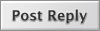 |
Er zijn 1 actieve gebruikers die momenteel deze discussie bekijken (0 leden en 1 gasten) |
|
|
||||
| Discussie | Auteur | Forum | Reacties | Laatste bericht |
| Datum in "momenten" in "Foto's" komen niet overeen met origineel! | squertes | iPhone algemeen | 1 | 06-12-13 16:35 |
| Windows: "oude" iPhone syncen met "nieuwe" iTunes: appdata behouden? | SpiritMuse | iTunes | 5 | 27-06-11 22:00 |
| Probleem met "Navigon Europe" "Live Traffic" na update naar 1.4 | iPhony | Archief | 0 | 18-12-09 20:28 |
| "Checking Sources" duurt te lang en "Failed to Download Package" | vvv91 | Jailbreak apps en thema's | 10 | 20-12-08 14:25 |
| 1 en 0 en ipv "on" ,"off" of "aan", "uit" | SuperDutch | iPhone algemeen | 11 | 07-01-08 15:13 |
|
|
Alle tijden zijn GMT +2. Het is nu 03:08.

 Lineaire weergave
Lineaire weergave


